I samarbetet med InDesign och InCopy kan det lätt uppstå missförstånd och fel. I den här guiden visar vi dig hur du undviker vanliga fällor och säkerställer en smidig användning av dessa program. Rätt strategier och försiktighetsåtgärder kan spara dig mycket tid och ansträngning.
Viktigaste insikter
När du arbetar med InCopy och InDesign finns det några aspekter som du absolut bör tänka på: Håll fil- och mappnamnen konsekventa, följ den bestämda arbetsflödet och var försiktig vid uppdateringar. Undvik felmeddelanden genom att läsa dem noggrant och analysera felkällorna noggrant.
Steg-för-steg-guide
1. Byt inte namn på filer och mappar
Ett vanligt missförstånd bland användare av InDesign och InCopy är att oavsiktligt ändra namn på filer eller ändra mappstrukturen. Om du oavsiktligt ändrar namn på filer eller mappar finns risken att InDesign inte längre hittar de relevanta data. Det är jämförbart med grafik: Om en Photoshop-fil får nytt namn, förlorar InDesign länken. För att undvika möjliga problem ska du om möjligt behålla de originala filnamnen och mappstrukturen. Om det ändå sker ett misstag kan du använda funktionen "Länka om" för att hitta rätt plats.
2. Följ överenskommelser
En av de viktigaste reglerna i ett kreativt samarbete är kommunikationen. Avvika inte från den överenskomna arbetsflödet och skapa inte egna strukturer. Detta gäller särskilt för organisationen av mappar och filer. Håll fast vid de regler som redan har diskuterats, för de är avgörande för ett fungerande samarbete mellan redaktör och designer.
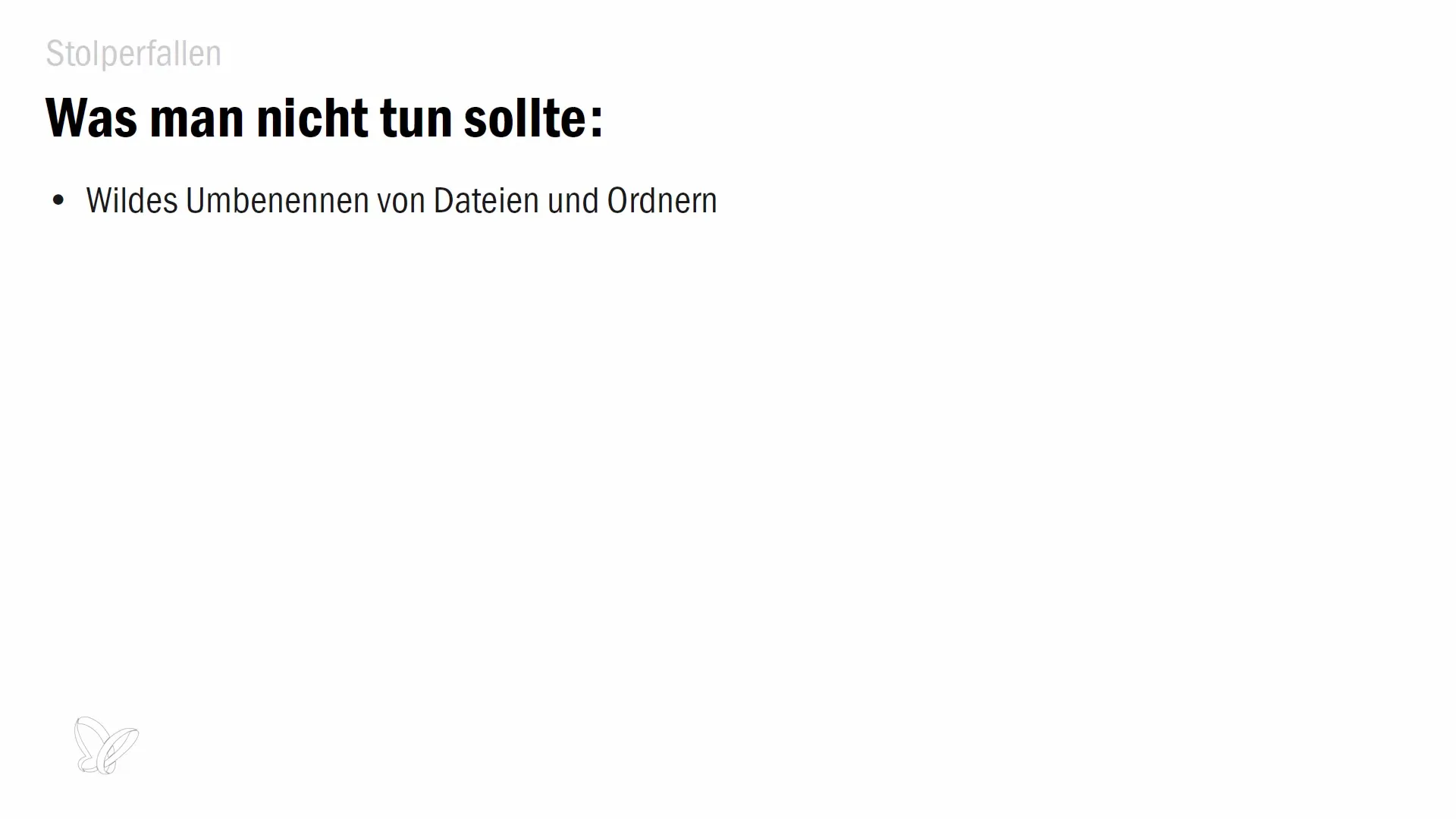
3. Var noggrann vid uppdateringar
Var försiktig när du uppdaterar dokumenten. Ofta verkar det enkelt att klicka på "Uppdatera" utan att kontrollera innehållet. Ta dig tid att noggrant läsa och förstå felmeddelandena som visas. Om du ser en föråldrad version vid uppdatering av innehållet, kontrollera och prata vid behov med redaktionsteamet för att undvika missförstånd.
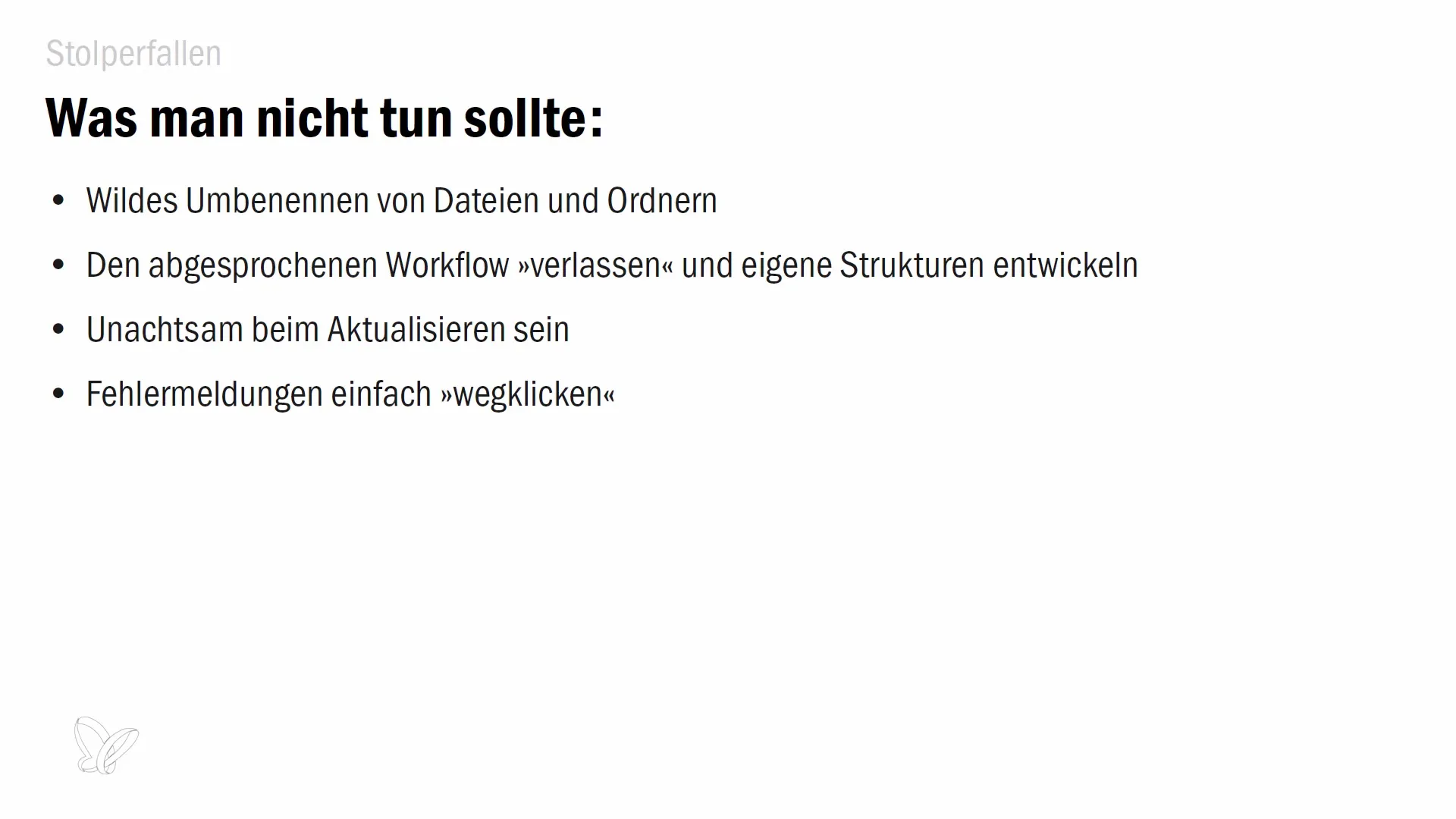
4. Ta felmeddelanden på allvar
När felmeddelanden dyker upp är det viktigt att ta dem på allvar och inte bara stänga av dem. De ger värdefull information om innehållets status och hjälper dig att identifiera problem. Läs meddelandena noggrant och fundera över hur du ska reagera. Det förekommer ofta instruktioner som kan hjälpa dig att lösa eller undvika problemet.
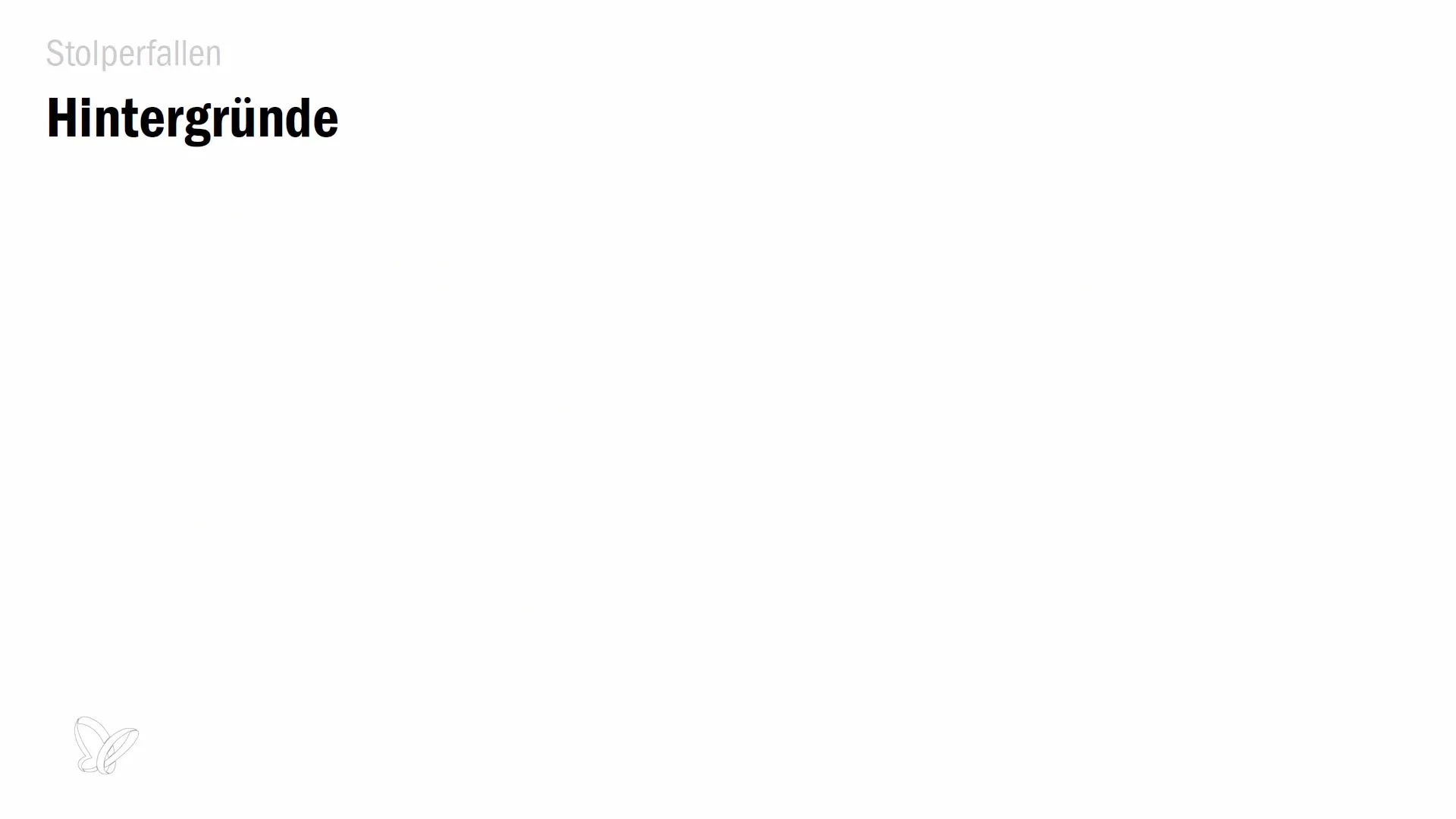
5. Visa tålamod vid krascher
Om programmet kraschar vid export till InCopy kan det bero på textrutor som inte hanteras korrekt. Kontrollera om en textruta med överskridning är förankrad i en annan textruta. Om problem fortsätter, försök exportera innehållet bit för bit för att se var felet ligger. Undvik att exportera allt på en gång tills du har identifierat källan till problemet.
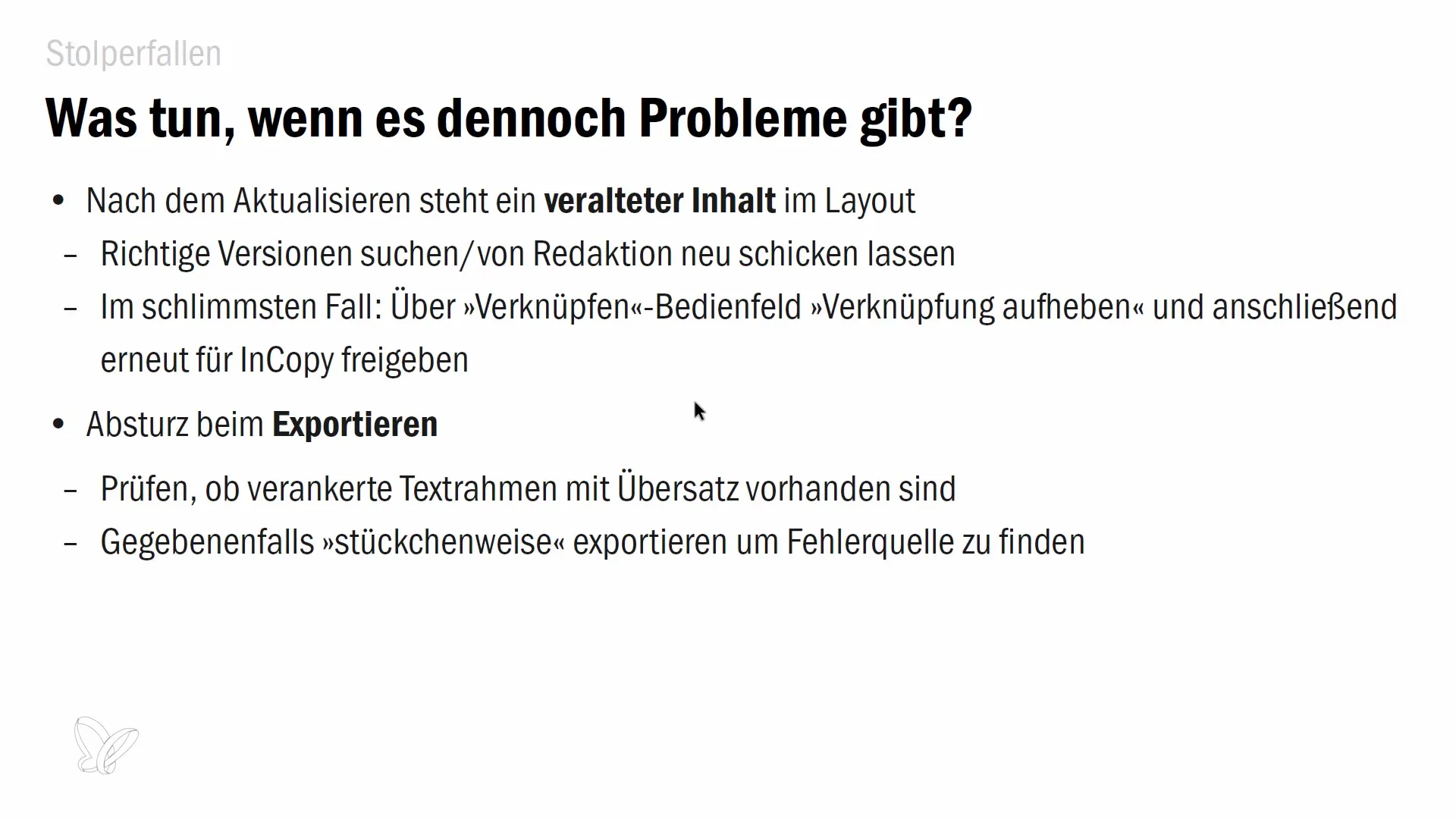
6. Hantera paketleveranser noggrant
När du skickar ett paket via e-post, se till att allt är korrekt innan du skickar det. Om det uppstår ett fel eller om paketet inte når fram finns det möjlighet att avbryta sändningen. Navigera i InDesign till menyn "Uppgifter" och välj "Avbryt paket". Detta bör dock endast göras i nödfall, eftersom det ursprungliga e-postmeddelandet finns kvar hos mottagaren och redaktören bör informeras om detta.
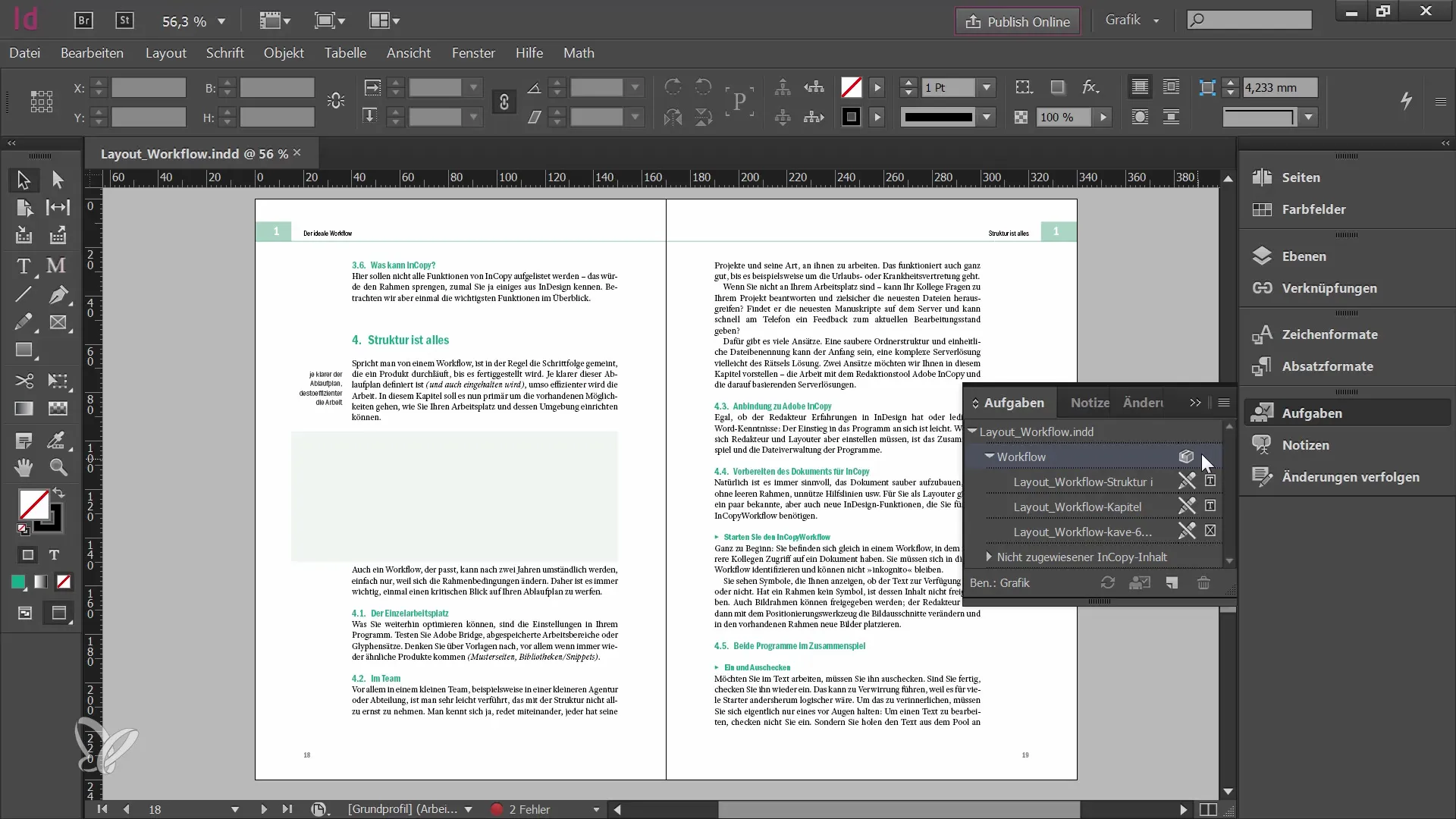
Summering
I denna guide har du lärt dig vilka fällor som finns med Adobe InCopy och InDesign och hur du undviker dem. Att följa existerande överenskommelser, hantera filer konsekvent och vara noggrann vid uppdateringar är avgörande för en smidig arbetsflöde.
Vanliga frågor
Vad händer om jag byter namn på en fil?Om du byter namn på en fil kan InDesign förlora länken till dessa data.
Hur hanterar jag felmeddelanden?Läs felmeddelandena noggrant och följ de tips de ger dig.
Vad gör jag om min export kraschar?Kontrollera om du använder textramar med överskridning. Exportera bitvis för att se var felet ligger.
Kan jag avbryta en skickad paket?Ja, du kan avbryta en skickad paket, men se till att det verkligen behövs och informera redaktören om det.


